Содержание
Почему не работает вебвизор | Основные причины неработающего вебвизора в Яндекс Метрике
#Системы аналитики
#Яндекс Метрика
#45
Ноябрь’17
6
Ноябрь’17
6
Причиной неработоспособности вебвизора, а также карты скроллинга, карты ссылок и карты кликов в Яндекс.Метрике может быть ошибка в коде счетчика или же ограничение на отображение страницы во фрейме.
Ошибки в коде счетчика
В первую очередь, если у вас нет данных о посещениях при клике на инструмент «Вебвизор», то необходимо проверить, присутствует ли в коде счетчика возможность записи и анализа поведения посетителей сайта.
Выявить ошибку кода можно двумя способами:
- При клике на инструмент «Вебвизор» появится надпись «Подключите Вебвизор в настройках счетчика».
- Открываем код страницы сайта с установленным кодом счетчика Яндекс.
Метрики и проверяем наличие следующей строки в нем:
Если она отсутствует, то это является причиной неработающего вебвизора.
Чтобы устранить данную ошибку, необходимо обновить код счетчика. Для этого открываем его настройки, включаем «Вебвизор, карта скроллинга, аналитика форм» и вставляем обновленный код на все страницы сайта.
Запрет на отображение во фрейме
Второй причиной, почему не работает вебвизор, карты скроллинга или аналитика форм является невозможность воспроизведения посещений на страницах сайта — их запрет на отображение во фрейме Яндекс Метрики. При данной ошибке отображается следующее предупреждение:
Невозможно воспроизвести посещение на данной странице. Возможные причины:
- Не установлен код счётчика
- Установлен запрет на отображение страницы во фрейме
Данная ошибка свидетельствует о том, что сайт нельзя показывать во фреймах с других хостов.
Для того чтобы это ограничение снять, необходимо убрать запрет либо:
- в конфигурации сервера;
- в файле htaccess;
- в настройках CMS.
Справка по настройке сервера: https://yandex.ru/support/metrika/webvisor/settings.html .
Похожее
Системы аналитики
Яндекс Метрика
Фильтрация визитов роботов на сайт
Системы аналитики
Яндекс Метрика
Визиты, просмотры и посетители в Метрике
Системы аналитики
Яндекс Метрика
#128
Фильтрация визитов роботов на сайт
Июль’19
9642
13
Системы аналитики
Яндекс Метрика
#114
Визиты, просмотры и посетители в Метрике
Апрель’19
3271
12
Системы аналитики
Яндекс Метрика
#112
Атрибуция: последний значимый переход
Апрель’19
9076
11
Системы аналитики
Яндекс Метрика
#31
Как настроить цели в Яндекс.
Ноябрь’17
3555
5
Системы аналитики
Яндекс Метрика
#27
Как установить счетчик Яндекс.Метрики
Ноябрь’17
4097
6
4 способа проверить, как работает счетчик Яндекс Метрики
Если вы установили счетчик с помощью кода из Яндекс.Метрики и не используете Google Tag Manager, вам подойдет любой из первых трех способов.
Если вы установили счетчик через GTM, воспользуйтесь четвертым способом.
Проверим, работает ли счетчик Метрики:
-
С помощью инструмента Метрики.
-
С помощью консоли в браузере.
-
Через код страницы.
-
Через расширение для GTM.
Способ первый: с помощью инструмента Метрики
Открываем Яндекс.Метрику, переходим в настройки на вкладку «Счетчик».
Скроллим вниз, вводим адрес проверяемой страницы и нажимаем «Проверить».
Далее жмем «Перейти к результатам проверки».
Если появится соответствующее уведомление, то счетчик установлен корректно.
Из-за чего уведомление могло не появиться и что тогда делать:
-
Счетчик установлен с «отложенной загрузкой» или для его загрузки требуется действие. В таком случае нужно подождать или выполнить действие, которое вы выставили условием для загрузки счетчика.
-
В браузере работают скрипты или расширения, которые могут помешать работе счетчика. Например, это Adblock. В этом случае нужно отключить все скрипты и расширения и проверить еще раз.
-
Счетчик отсутствует или установлен некорректно.
Чтобы убедиться окончательно, можно перейти ко второму способу.
Способ второй: с помощью консоли в браузере
На главной странице Яндекс.Метрики находим ID счетчика — он отображается под названием.
Открываем новую вкладку в браузере. В адресной строке вводим URL страницы, которую хотим проверить, добавляем к нему «?_ym_debug=1» и переходим.
На странице нажимаем правую клавишу мыши, выбираем «Посмотреть код».
В открывшейся панели выбираем вкладку Console. Рядом со словом Counter видим номер.
Если он отображается и его номер совпадает с ID счетчика, который мы нашли в Метрике, все должно работать корректно.
Если данных в консоли нет, причины могут быть такими:
-
В браузере работают скрипты или расширения, которые мешают работе счетчика. Отключаем Adblock и другие расширения и скрипты.
-
Домен mc.yandex.ru заблокирован в файле hosts.
Проверяем файл hosts на сервера.
-
Счетчика нет на сайте или он установлен некорректно.
Способ третий: через код страницы
Также потребуется ID счетчика: копируем его себе из Метрики.
Открываем сайт, нажимаем правую клавишу мыши на странице, выбираем «Просмотр кода страницы».
В строке поиска вводим номер счетчика.
Если код найдет, то Метрика установлена корректно.
Способ четвертый: через расширение для GTM
Устанавливаем расширение Tag Assistant Legacy. Переходим на сайт, нажимаем на кнопку расширения и далее на Enable.
Видим, что в этом случае GTM установлен корректно, ошибки не отображаются.
Далее стоит проверить, корректно ли в сам GTM установлен тег счетчика. Заходим в GYM и выбираем «теги».
В триггерах должно быть выбрано All pages.
Если же GTM не отображается в расширении, следует скопировать его ID в интерфейсе.
Далее открываем код проверяемой страницы.
Ищем ID через строку поиска. Совпадений должно быть два.
На скриншоте всё корректно. Если же код на странице не найден, что-то было неправильно сделано при установке счетчика. Нужно заново добавить его код на сайт.
Подпишитесь, чтобы получать полезные материалы о платном трафике
Нажимая кнопку, вы даете согласие на обработку персональных данных
Решение вопросов с целями — Яндекс.Метрика. Справка
Этот раздел поможет вам узнать больше о возможных проблемах с настройкой цели и способах их решения.
- Шаг 1. Проверьте свой тег
-
Убедитесь, что:
-
Тег не установлен на целевой странице. Если часть содержимого сайта отображается во фрейме, также установите код тега внутри фрейма.
-
Другие скрипты на сайте тег не блокируют.
-
Тег не блокируется расширением Adblock Plus.
-
Отсутствие фильтров исключает целевую страницу из статистики.
Проверьте, работает ли ваш тег на сайте.
Цель также может не считаться выполненной, если пользователь покинул страницу до загрузки тега.
-
- Шаг 2. Проверьте настройки на сайте
-
Выберите тип цели:
JavaScript событиеПросмотр страницыМногошаговая цельНажмите на адрес электронной почтыНажмите на номер телефонаОтправить формуОткрыть мессенджер
Цель не считается выполненной в следующих случаях:
-
Отсутствует код для вызова методаreachGoal.
-
МетодreachGoal добавлен правильно, но событие, запускающее этот метод, не происходит. (например, если не произошло событие onsubmit для отправки данных формы).
-
Идентификатор тега, указанный в методеreachGoal, отличается от тега с целью «Событие JavaScript».
Убедитесь, что методreachGoal также вызывается правильно.
Если вы используете:
-
Новый формат
ym(XXXXXX, 'reachGoal', 'goal'), установите на сайт новый код тега (рекомендуется). -
Старый формат
yaCounterXXXXXX.reachGoal('goal'), можно использовать любую версию кода тега.Если у вас старая версия кода тега и методreachGoal вызывается до инициализации кода тега, в консоли браузера отображается следующая ошибка: «yaCounterХХХХХХ не определен». Мы рекомендуем добавить параметр triggerEvent в фрагмент кода, а также сделать возможным выполнение цели после проверки инициализации тега.
- Шаг 3. Проверьте настройки цели
-
Убедитесь, что идентификатор цели в методеreachGoal соответствует идентификатору цели в настройках тега.
Данные рекомендации не помогли
Цель не считается выполненной в следующих случаях:
-
На странице присутствует цикл перенаправления.
-
URL-адреса страниц сайта содержат привязку (например, https://example.com/page/ #fragment ), и страница не обновляется при открытии этого адреса. Мы рекомендуем включить отслеживание хеша в адресной строке браузера в настройках тега, а затем обновить фрагмент кода на всех страницах сайта.
- Шаг 3. Проверьте настройки цели
-
Убедитесь, что:
-
URL целевой страницы указан правильно.
-
Ошибок в условии цели не обнаружено. Выберите условие, для которого хотите создать цель:
url: matchsurl: containsurl: начинается с url: регулярное выражение
Убедитесь, что адрес страницы, указанный в условии цели, соответствует URL целевой страницы (префикс «www» не влияет на адрес). Например, если вы хотите отслеживать сеансы для https://www. example.ru/page/ , настроить цель можно так:
-
https:// example.
com/page/ .
-
https://www. example.com/page/ .
Эти рекомендации не помогли
Убедитесь, что целевой URL содержит часть адреса, указанного в условии цели.
Например, если адрес https://example.com/ каталог , условие цели «URL: содержит каталог » будет работать, но «URL: содержит каталог/ » не будет, так как нет / в конце URL целевой страницы. Если ваша цель — щелкнуть номер телефона, вы должны ввести %2B вместо + в условии цели (тел: %2B 7495 111-11-11).
Эти рекомендации не помогли
Убедитесь, что целевые URL-адреса начинаются с части адреса, указанной в настройках цели, и включают протокол (HTTP / HTTPS). Например, если вы хотите отслеживать https://www.example.com/catalog/ диван и https://example.com/catalog/ кроват, ваша цель должна выглядеть так: «URL: начинается с https://example.
com/ каталог «или» URL: начинается с https://example.com/ каталог/ «).
Эти рекомендации не помогли
Убедитесь, что URL назначения соответствуют регулярному выражению, заданному в настройках цели. Условия регулярного выражения
Проверить регулярное выражение
Проверить правильность выражение, откройте отчет «Популярные» и создайте сегмент для просмотров регулярных выражений. Например, если вы хотите подсчитать количество сеансов для страниц, в URL которых есть числа, ваше целевое условие может выглядеть так: «URL: регулярное выражение \ г. Образец отчета с сегментом
Эти рекомендации не помогли
-
-
Убедитесь, что каждый шаг не может быть выполнен без завершения предыдущего.
- Шаг 3. Проверьте настройки цели
-
Убедитесь, что ваши шаги настроены правильно.
Выберите условие:
url: matchurl: containsurl: начинается с url: регулярное выражениесобытие: идентификатор цели
Убедитесь, что адрес страницы, указанный в условии цели, соответствует URL целевой страницы (префикс «www» не влияет на адрес) . Например, если вы хотите отслеживать сеансы для https://www. example.ru/page/, вы можете настроить свою цель следующим образом:
-
https:// example.com/page/.
-
https://www. example.com/page/ .
Эти рекомендации не помогли
Убедитесь, что целевой URL содержит часть адреса, указанного в условии цели.
Например, если адрес https://example.com/ каталог , условие цели «URL: содержит каталог » будет работать, но «URL: содержит каталог/» не будет, так как нет / в конце URL целевой страницы. Если вашей целью является щелчок по номеру телефона, вы должны ввести %2B вместо + в условии цели (тел.
: %2B 7495 111-11-11).
Эти рекомендации не помогли
Убедитесь, что целевые URL-адреса начинаются с части адреса, указанной в настройках цели, и включают протокол (HTTP / HTTPS).
Например, если вы хотите отслеживать https://www.example.com/catalog/ диван и https://example.com/catalog/ кроват, ваша цель должна выглядеть так: «url: начинается с https://example.com/ каталог » или «URL: начинается с https://example.com/ catalog/ «).
Эти рекомендации не помогли
Убедитесь, что URL-адреса назначения соответствуют регулярному выражению, заданному в настройках цели. Условия регулярного выражения
Проверить регулярное выражение
Чтобы проверить выражение, откройте отчет Popular и создайте сегмент для представлений регулярных выражений. Например, если вы хотите подсчитать количество сеансов для страниц, в URL-адресах которых есть числа, ваше целевое условие может выглядеть так: «URL: регулярное выражение \d».
Пример отчета с сегментом
Эти рекомендации не помогли
ID цели в методеreachGoal должен совпадать с ID цели в настройках тега.
Эти рекомендации не использовались;t help
-
Проверьте настройки цели, чтобы убедиться, что адрес электронной почты правильный. Он должен быть таким же, как в ссылке на сайте, но без mailto:. Например, [email protected].
Эти рекомендации не помогли
Проверьте настройки цели, чтобы убедиться в правильности номера телефона. Он должен быть таким же, как в ссылке на сайте, но без тел:. Например, +70123456789.
Эти рекомендации не помогли
Цель не считается выполненной в следующих случаях:
-
Параметры формы не изменились (ID (id), имя (name) или путь к DOM-элементу).
-
Форма не установлена в iframe. Если форма установлена в iframe, убедитесь, что в iframe установлен тот же код тега, что и на сайте.
Цель настроена на конкретную форму.
В этом случае убедитесь, что:
Цель настроена для всех форм.
В этом случае убедитесь, что форма не установлена в iframe. Если форма установлена в iframe, убедитесь, что в iframe установлен тот же код тега, что и на сайте.
- Шаг 3. Проверьте настройки цели
-
-
Добавьте параметр _ym_debug=1 к URL-адресу страницы в адресной строке браузера и перезагрузите страницу.
http://example.com/?_ym_debug=1
-
Откройте консоль. Должно появиться следующее сообщение:
Цель формы. Счетчик ХХХХХ. Init
Указывает, что форма работает.
-
Отправьте форму. После этого вы увидите в консоли сообщение:
Цель формы.
Счетчик ХХХХХ. Форма: ? [идентификаторы ваших форм]
-
Эти рекомендации не помогли
Проверьте настройки цели, чтобы убедиться, что URL-адрес в ссылке на мессенджер правильный:
Мессенджер URL Яндекс.Мессенджер https ://yandex.ru/chat/ Facebook m.me, messenger.com, www .messenger.com Skype skype Telegram t.me, tg://, telegram.me, tlgg.ru, tele.click 9 0342
вайбер вайбер:// , partner.viber.com/ WhatsApp wa.me, api.whatsapp.com, web.whatsapp.com, whatsapp:// ВК vk.me, vk.com/im, vk:// -
Включение и настройка Session Replay 2.0 β
-
В Яндекс.
Метрике перейдите в Настройки и откройте вкладку Тег.
-
Выберите параметр «Воспроизведение сеанса, карта прокрутки, анализ формы».
-
На вкладке «Воспроизведение сеанса» установите для параметра «Воспроизведение сеанса» значение «Вкл.».
-
Сохраните изменения.
-
Установить обновленный фрагмент кода на все страницы сайта.
Примечание. Воспроизведение сеанса можно отключить, если вы не просматривали записи за последние шесть месяцев. Чтобы возобновить запись сеанса, снова включите параметр.
Управлять записью контента сайта можно через:
-
Поля ввода через интерфейс Яндекс.Метрики и с помощью классов CSS
-
Другие элементы сайта с помощью классов CSS.
Повтор сеанса записывает действия пользователя на сайте, включая заполнение полей, например заполнение формы. Однако Яндекс.Метрика распознает поля, в которые пользователи могут вводить конфиденциальную информацию, например имя и фамилию.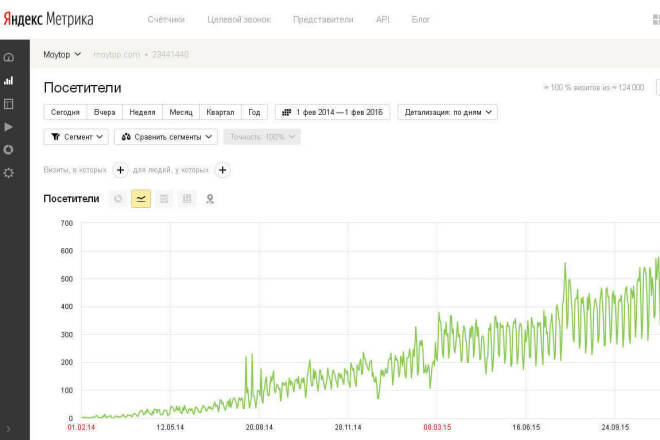
Если вы не хотите, чтобы функция «Воспроизведение сеанса» записывала содержимое каких-либо полей, отключите параметр «Записывать все поля» на вкладке «Воспроизведение сеанса» в настройках. После этого содержимое всех полей будет заменено звездочками.
Вы также можете управлять записью полей с помощью классов CSS (атрибут class).
| Имя класса CSS | Описание |
|---|---|
| ym-record-keys | Позволяет записывать содержимое поля. Используйте этот класс для текстового поля и элементов ввода. |
| ym-disable-keys | Позволяет запретить запись содержимого поля. Используйте этот класс для текстового поля и элементов ввода. Содержимое этого поля будет заменено звездочками. Используйте этот класс для текстового поля и элементов ввода. Содержимое этого поля будет заменено звездочками. |
- Как разрешить запись отдельных полей
-
-
Отключите опцию Записывать все поля.
-
Установите класс CSS -ym-record-keys для полей, содержимое которых вы хотите записать.
При воспроизведении сеанса будут записываться поля, отмеченные классом CSS ym-record-keys, за исключением полей пароля. Содержимое полей, не помеченных классом CSS ym-record-keys, будет заменено звездочками.
-
- Как запретить запись отдельных полей
-
-
Включите опцию Записывать все поля.
-
Установите класс CSS -ym-disable-keys для полей, содержимое которых вы не хотите записывать.
Содержимое полей, помеченных CSS-классом ym-disable-keys, будет заменено звездочками.
-
Если Яндекс.Метрика ошибочно определила поле как конфиденциальное, вы можете исправить это, пометив поле CSS-классом ym-record-keys.
Кроме того, вы можете настроить запись содержимого полей внутри скрытых элементов сайта.
По умолчанию функция Session Replay записывает все содержимое страниц сайта, за исключением полей, в которые пользователи могут вводить конфиденциальную информацию, например имя и фамилию. Вы можете управлять записью содержимого веб-сайта с помощью классов CSS (атрибут class). Например, вы можете запретить запись содержимого окна чата. Правила, определенные для класса, срабатывают для самого элемента и всех дочерних элементов, если не указано иное.
| Имя класса CSS | Описание |
|---|---|
| ym-hide-content 90 352 | Позволяет запретить запись произвольного элемента сайта. Элемент изображения будет выделен серым цветом, а текст будет заменен случайным набором размытых символов. |
| ym-show-content | Позволяет записывать произвольный элемент сайта. Этот класс можно использовать только для элементов, расположенных внутри элементов, помеченных классом CSS ym-hide-content. Этот класс можно использовать только для элементов, расположенных внутри элементов, помеченных классом CSS ym-hide-content. |
- Как запретить запись отдельного элемента
-
Установите класс CSS ym-hide-content для элемента, содержимое которого вы не хотите записывать.
При воспроизведении сеанса будут записаны все поля, кроме тех, которые помечены классом CSS ym-hide-content. Если блок изображения помечен классом CSS, он будет заменен серым блоком. Если это текст, то он будет заменен случайным набором размытых символов.
- Как разрешить запись отдельного элемента, размещенного внутри скрытого элемента, с помощью CSS-класса ym-hide-content
-
Например, вы можете управлять записью блока с отзывами на вашем сайте, например скрывать имена пользователей и аватарки, но записывать текст отзыва. В результате аватар будет заменен серым блоком, имя пользователя будет заменено случайным набором размытых символов, а текст отзыва будет записан так, как его видел пользователь во время сеанса.
Если вы хотите разрешить запись произвольного элемента, который не является полем ввода внутри скрытого элемента, выполните следующие действия:
-
-
Установите класс CSS ym-hide-content для элемента, который вы хотите скрыть.
-
Установите класс CSS ym-show-content для элемента, который вы хотите записать.
-
- Запись поля ввода внутри элемента, который скрыт с помощью CSS-класса ym-hide-content
-
Например, CSS-класс ym-hide-content задан для блока отзывов, а внутри этого блока форма для ввода отзыва. В этом случае Session Replay не будет записывать блок отзывов, а содержимое полей будет заменено на звездочки.
Чтобы функция Session Replay записывала содержимое поля, установите для него CSS-класс ym-show-content. Если при записи сеанса Яндекс.Метрика идентифицирует поле как конфиденциальное, то его содержимое будет заменено на звездочки.
Если задать CSS-класс ym-record-keys для полей, расположенных внутри скрытого элемента, то содержимое поля будет заменено звездочками.


 Чтобы убедиться окончательно, можно перейти ко второму способу.
Чтобы убедиться окончательно, можно перейти ко второму способу.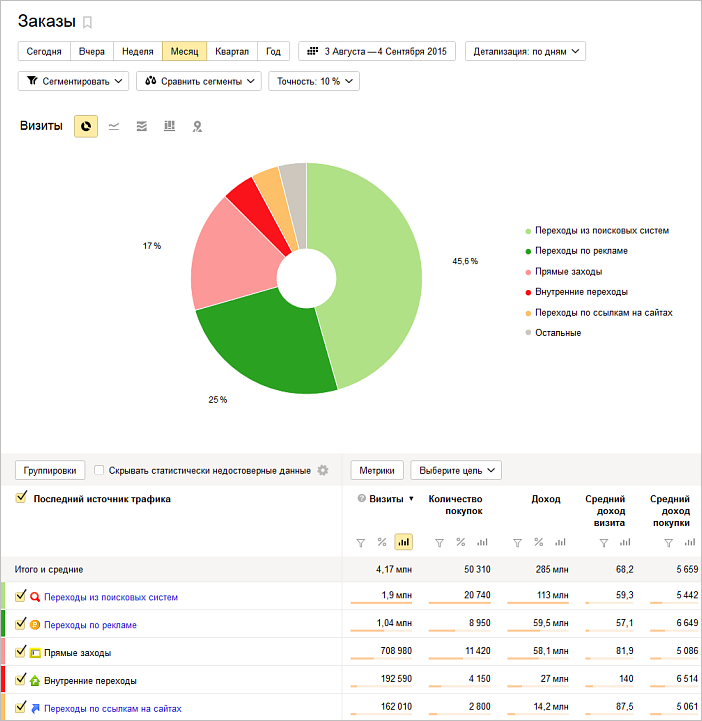 Проверяем файл hosts на сервера.
Проверяем файл hosts на сервера.
 Если вы используете:
Если вы используете: 
 com/page/ .
com/page/ .  com/ каталог «или» URL: начинается с https://example.com/ каталог/ «).
com/ каталог «или» URL: начинается с https://example.com/ каталог/ «).  Выберите условие:
Выберите условие:  : %2B 7495 111-11-11).
: %2B 7495 111-11-11).  Пример отчета с сегментом
Пример отчета с сегментом 
 Счетчик ХХХХХ. Форма: ? [идентификаторы ваших форм]
Счетчик ХХХХХ. Форма: ? [идентификаторы ваших форм]  Метрике перейдите в Настройки и откройте вкладку Тег.
Метрике перейдите в Настройки и откройте вкладку Тег. 

Добавить комментарий